Powerpoint是一款很多人在日常工作中都会使用到的软件,所以掌握好一些常用的技巧能够让我们的操作更加的得心应手。今天主要给大家分享常用的ppt演示小技巧,希望对你们有所帮助。
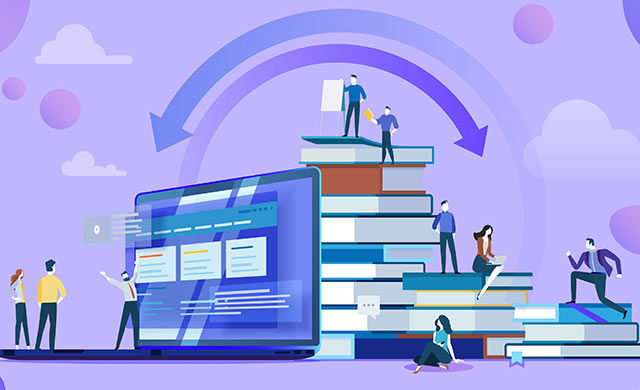
1、自动黑屏(临时屏幕)
在Powerpoint演示中,有时需要观看者自己阅读并进行讨论。此时,为了避免屏幕图片影响注意力,我们可以按下“B”键,屏幕就会变成黑色。当观看者自主学习完成后,再按“B”键即可恢复正常。按“W”键也会产生类似的效果。
2、添加公司LOGO
当使用powerpoint为公司做演示时,最好在第一页添加公司的Logo,这样就可以间接的为公司做免费的广告了。可以执行“view-master-slide master”命令,在“slide master view”中,将Logo放置在适当的位置,然后把master view关闭回到正常视图中,可以在每个页面中看到带有Logo的页面,并且在正常视图中无法更改它。
3、使用组合键生成内容概要
当我们使用powerpoint2003创建powerpoint演示文稿时,通常会将接下来几张幻灯片的标题分组,并将它们作为第一张或第二张幻灯片的内容摘要列出,以使演示文稿更加直观。如果用复制粘贴来做这个,有点麻烦,最快的方法就是选择多个幻灯片,然后按Alt shift s。
4、快速定位或倒带
播放powerpoint演示文稿时,若要快进或倒带至幻灯片5,请按数字5并按回车键。还有另一种方法可以从任何位置回到滑动1:同时按住鼠标左键和右键超过2秒。
5、使用剪贴画寻找免费图片
当我们做ppt的时候,经常需要找一些图片作为辅助材料,而不是去网站上搜索。方法如下:插入-图片-剪贴画,找到“搜索文本”列,键入要查找的图像关键字,然后在“搜索范围”下拉列表中选择“Web collection”,点击“search”。这样,搜索到的所有图片都是微软免费提供的图片,还不涉及任何版权问题,可以放心使用。
6、自动播放幻灯片
要使ppt幻灯片自动播放,只需在播放时右键单击文件,然后在弹出菜单中执行“show”命令,或者将文件的扩展名从PPT更改为PPS后双击文件,然后打开文件。这样就避免了每次播放前必须打开文件的不便。
7、PPT中的自动缩略图效果
你相信可以用一张幻灯片创建多个图像吗?如,点击实现自动放大效果,恢复后再次点击。
方法是:创建一个新的文件,单击“对象”命令在插入菜单中,选择“微软powerpoint演示,插入一个表示对象图片,用来表示图片的大小,退出对象编辑器的状态,减少其适当的大小,按F5演示看看是否符合要求。接下来,只需复制插入表示对象,更改其中的图像,并安排它们之间的位置。
8、打破撤销限制20次
Powerpoint的撤销功能为文本编辑提供了极大的方便。但powerpoint的默认设置只有20次。可以转到工具-选择,单击edit选项卡,并设置最大可取消操作数中的次数。但是请注意,powerpoint撤销操作的最大数量是150。
尊重原创文章,转载请注明出处与链接:https://m.qinxue365.com/fangfa/578527.html,违者必究!
以上是北京天成设计教育整理的常用的ppt演示小技巧全部内容。